출처 : IT일반
글쓴이 : 전자신문 원글보기
메모 : [쇼핑저널 버즈] ■ 오른쪽 클릭해서 투명창 켜기/끄기
비스타를 쓰다 보면 가끔 에어로 테마가 작동하지 않는다. 이때는 데스크톱 윈도 매니저 세션 매니저(Desktop Window Manager Session Manager) 서비스를 다시 켜면 작동한다. 반대로 에어로 기능과 충돌하는 응용 프로그램도 있어서 잘 작동하는 에어로 테마를 꺼야 할 때도 있다. 매번 제어판을 열어서 옵션을 바꾸기 귀찮다면 바탕화면 팝업 메뉴에 에어로 테마 온오프 기능을 추가해서 쓰면 편하다.
■ 작업 표시줄을 윈도 7처럼 꾸미자
윈도 7 베타는 비스타와 다른 여러 가지 기능을 가졌다. 가장 큰 특징은 작업 표시줄의 변화다. 프로그램을 작업 막대에 고정하거나 마우스 커서를 올리면 미리 보기가 뜬다. 가로 막대에서 아이콘으로 바뀐 것도 평이 좋다.
프로그램 이름을 빼고 아이콘으로 표시해 작업 표시줄을 더 넓게 쓸 수 있다. 윈도 XP와 비스타도 윈도 7처럼 작업 표시줄을 꾸밀 수 있다. 단 아이콘으로만 바뀔 뿐 윈도 7처럼 작동하지는 않는다.
■ 제어판에 접근하지 못하게 만들기
윈도는 제어판을 통해 많은 옵션을 바꿀 수 있다. 잘못 손대면 시스템에 문제가 생기기도 한다. 혼자서 쓰는 PC라면 상관없지만 여럿이 쓰는 PC라면 관리자만 제어판에 접근할 수 있게 하는 게 좋다. 윈도 비스타의 [로컬 그룹 정책 편집기]를 이용하면 제어판 안에 있는 설정을 열 수 없게 막힌다. 예를 들어 모니터의 해상도조차 바꾸지 못한다.
■ 비스타 서비스팩 1의 검색 메뉴 되살리기
비스타 서비스팩 1을 깔면 시작 버튼에 있던 [검색] 항목이 사라진다. 구글의 데스크톱 프로그램 때문이다. 윈도 비스타의 검색 기능은 운영체제 전반에 통합되어 있는데 데스크톱 검색 기능이 다른 검색 업체에서 제공하는 검색 서비스의 이용을 막는다며 구글이 반독점 위반 문제를 제기했고 법적 공방 끝에 MS가 윈도 비스타의 데스크톱 검색 기능을 변경했다.
물론 검색 창이 따로 있지만 이는 미리 색인 된 내용을 펼쳐 볼 뿐이어서 한계가 있다. 검색을 자주 쓴다면 사라진 검색 창을 되살리자.
[ 관련기사 ]
▶ 윈도우7의 새로운 변화 7가지
▶ '윈도 7' 연내 출시 확실시…
▶ 윈도7, '여섯 개의 얼굴' 공개
▶ 윈도 라이브 라이터로 티스토리 만들어 보자
피씨사랑 편집부(www.ilovepc.co.kr)
'IT 제품의 모든것'
-Copyright ⓒ ebuzz.co.kr, 무단전재 및 재배포 금지
비스타를 쓰다 보면 가끔 에어로 테마가 작동하지 않는다. 이때는 데스크톱 윈도 매니저 세션 매니저(Desktop Window Manager Session Manager) 서비스를 다시 켜면 작동한다. 반대로 에어로 기능과 충돌하는 응용 프로그램도 있어서 잘 작동하는 에어로 테마를 꺼야 할 때도 있다. 매번 제어판을 열어서 옵션을 바꾸기 귀찮다면 바탕화면 팝업 메뉴에 에어로 테마 온오프 기능을 추가해서 쓰면 편하다.
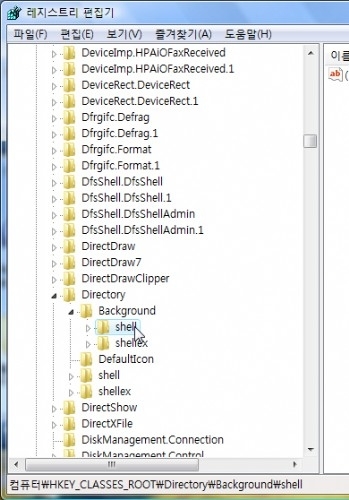 |
| ① 시작을 누르고 검색 칸에 'regedit'라고 입력한 다음 엔터 키를 눌러 레지스트리 편집기를 연다. HKEY_CLASSES_ROOTDirectoryBackgroundshell을 찾는다. |
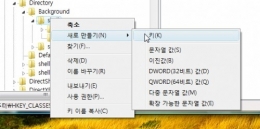 |
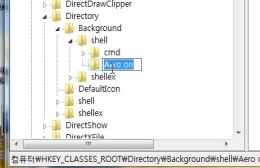 |
| ② 오른쪽 클릭해 새로 만들기 → 키를 클릭하고 이름은 'Aero on'으로 입력한다. | |
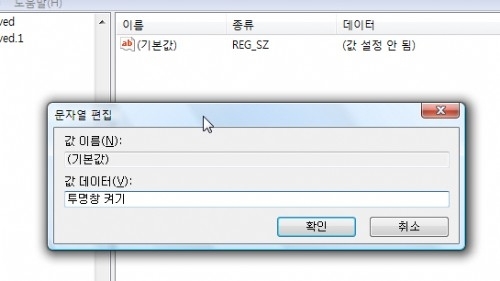 |
| ③ 오른쪽 창의 기본 값을 더블 클릭한 다음 '투명창 켜기'를 입력한다. |
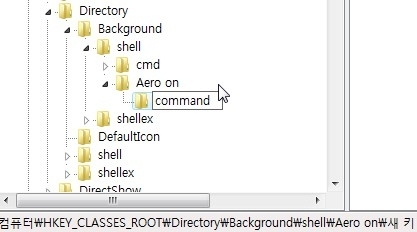 |
| ④ Aero on 키에 마우스를 두고 오른쪽 클릭해 새로 만들기 → 키 메뉴를 클릭한 다음 키 이름은 'command'라고 입력한다. |
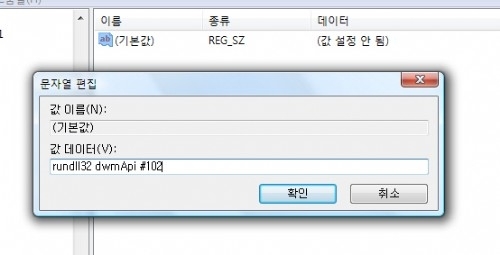 |
| ⑤ 오른쪽 창의 기본 값을 더블 클릭하고 'Rundll32 dwmApi #102'라고 입력한다. |
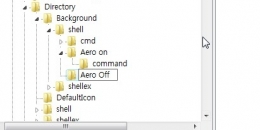 |
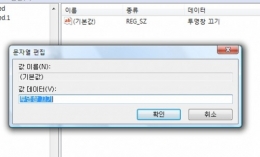 |
| ⑥ HKEY_CLASSES_ROOTDirectoryBackgroundshell 키를 오른쪽 클릭해 새로 만들기 → 키를 클릭하고 키 이름은 'Aero Off'라고 입력한다. 오른쪽 창의 기본 값을 더블 클릭한 다음 '투명창 끄기'라고 적는다. | |
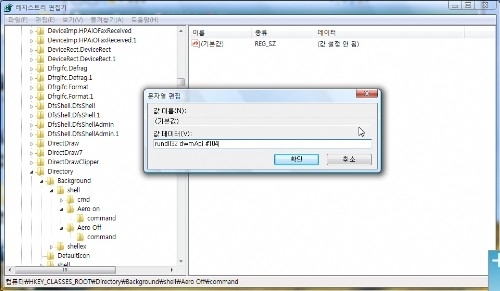 |
| ⑦ Aero on 키를 오른쪽 클릭해 새로 만들기 → 키 메뉴를 클릭한 다음 키 이름은 command라고 입력한다. 오른쪽 창의 기본 값을 더블 클릭해 'Rundll32 dwmApi #104'라고 입력한다. |
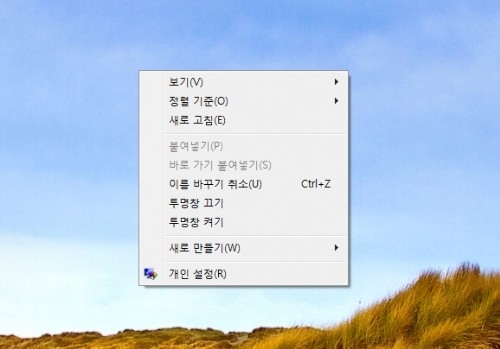 |
| ⑧ 바탕화면을 오른쪽 클릭하면 그림처럼 두 개의 메뉴가 표시된다. 이것을 고르면 에어로 기능을 켜거나 끌 수 있다. |
윈도 7 베타는 비스타와 다른 여러 가지 기능을 가졌다. 가장 큰 특징은 작업 표시줄의 변화다. 프로그램을 작업 막대에 고정하거나 마우스 커서를 올리면 미리 보기가 뜬다. 가로 막대에서 아이콘으로 바뀐 것도 평이 좋다.
프로그램 이름을 빼고 아이콘으로 표시해 작업 표시줄을 더 넓게 쓸 수 있다. 윈도 XP와 비스타도 윈도 7처럼 작업 표시줄을 꾸밀 수 있다. 단 아이콘으로만 바뀔 뿐 윈도 7처럼 작동하지는 않는다.
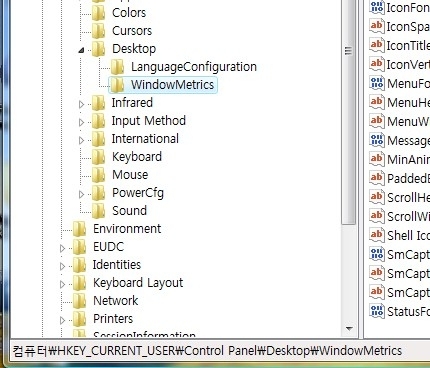 |
| ① 시작 버튼을 누르고 검색 창에 'regedit'을 입력하고 [확인]을 눌러 레지스트리 편집기를 연다. HKEY_CURRENT_USERControl PanelDesktopWindowMetrics를 찾는다. |
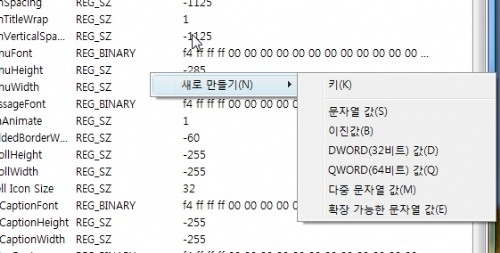 |
| ② 오른쪽 창에서 오른쪽 클릭해 새로 만들기 → 문자열 값을 고른다. |
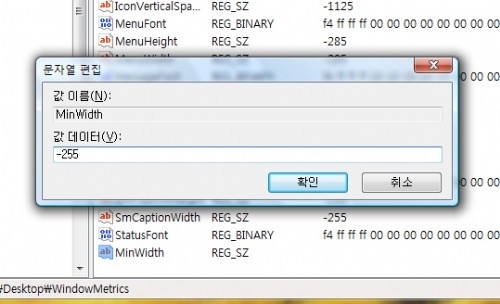 |
| ③ 이름을 'MinWidth'로 바꾸고 더블클릭해 값을 -255로 한 다음 재부팅 한다. |
윈도는 제어판을 통해 많은 옵션을 바꿀 수 있다. 잘못 손대면 시스템에 문제가 생기기도 한다. 혼자서 쓰는 PC라면 상관없지만 여럿이 쓰는 PC라면 관리자만 제어판에 접근할 수 있게 하는 게 좋다. 윈도 비스타의 [로컬 그룹 정책 편집기]를 이용하면 제어판 안에 있는 설정을 열 수 없게 막힌다. 예를 들어 모니터의 해상도조차 바꾸지 못한다.
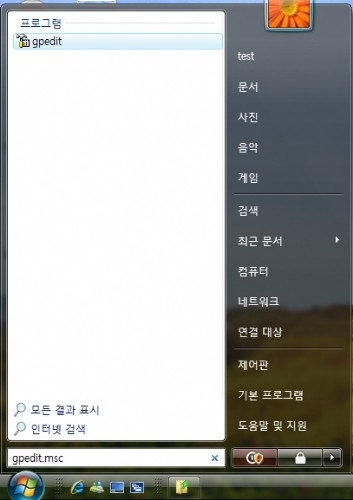 |
| ① 시작 버튼을 눌러 검색창에 gpedit.msc라고 입력한 다음 를 눌러 관리자 권한으로 실행한다. |
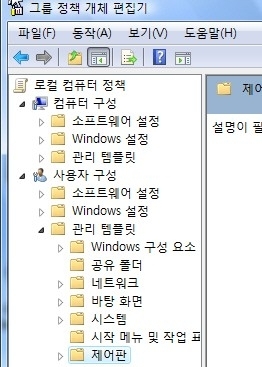 |
| ② [로컬 그룹 정책 편집기] 창에서 왼쪽의 사용자 구성 → 관리 템플릿 → 제어판을 누른다. |
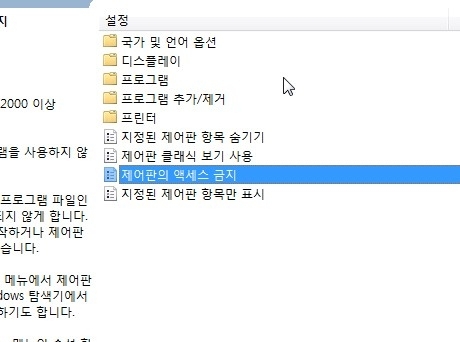 |
| ③ 오른쪽 창의 [제어판의 엑세스 금지]를 더블 클릭한다. |
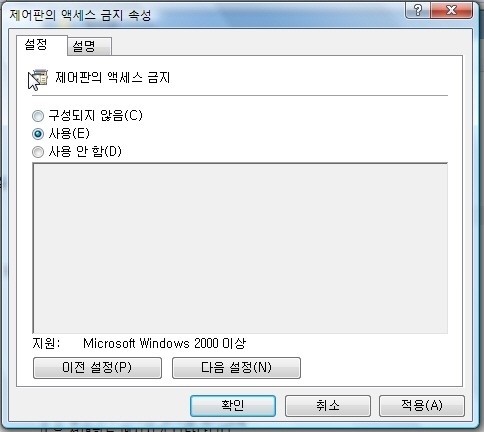 |
| ④ [제어판의 엑세스 금지] 창에서 [사용] 을 체크하고 [확인]을 누른다. 이제부터는 제어판에 접근할 수 없다. 원래대로 되돌리려면 [구성되지 않음] 이나 [사용 안 함]을 고른다. |
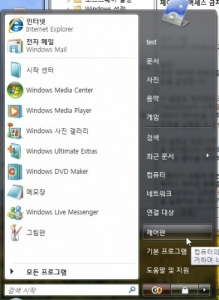 |
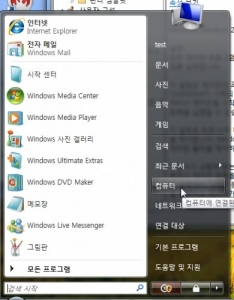 |
| ⑤ 시작 메뉴 오른쪽 아래의 제어판 메뉴가 사라졌다. 윈도 탐색기에서도 보이지 않는다. | |
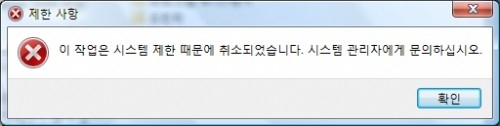 |
| ⑥ 바탕화면을 오른쪽 클릭을 해서 [개인 설정]을 고른다. [제한 사항] 이라고 뜬다. |
비스타 서비스팩 1을 깔면 시작 버튼에 있던 [검색] 항목이 사라진다. 구글의 데스크톱 프로그램 때문이다. 윈도 비스타의 검색 기능은 운영체제 전반에 통합되어 있는데 데스크톱 검색 기능이 다른 검색 업체에서 제공하는 검색 서비스의 이용을 막는다며 구글이 반독점 위반 문제를 제기했고 법적 공방 끝에 MS가 윈도 비스타의 데스크톱 검색 기능을 변경했다.
물론 검색 창이 따로 있지만 이는 미리 색인 된 내용을 펼쳐 볼 뿐이어서 한계가 있다. 검색을 자주 쓴다면 사라진 검색 창을 되살리자.
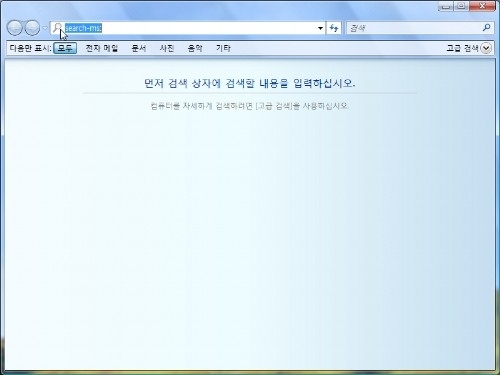 |
| ① < 윈도+F > 를 눌러 검색 창을 열고 제목(검색 결과) 왼쪽의 검색 아이콘을 클릭한다. |
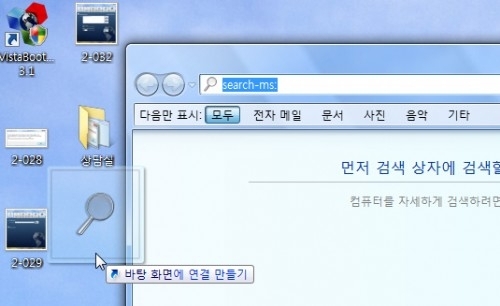 |
| ② 제목이 'search-ms:'로 바뀌었는지 확인하고 아이콘을 바탕 화면으로 끌어다 놓는다. |
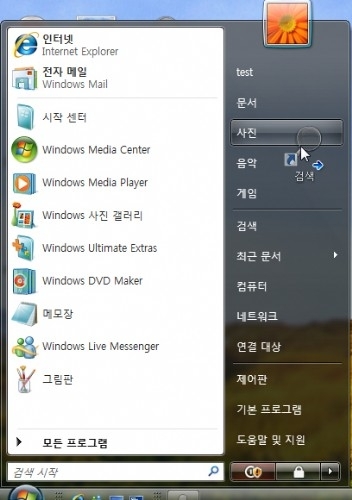 |
| ③ 아이콘의 이름을 '검색'으로 바꾼다. 이 아이콘을 시작 메뉴로 끌어다 놓는다. 이 아이콘을 클릭하면 검색 창이 뜬다. 단 바탕화면의 검색 아이콘을 지우면 시작 메뉴에 등록한 검색 아이콘도 작동하지 않는다. |
▶ 윈도우7의 새로운 변화 7가지
▶ '윈도 7' 연내 출시 확실시…
▶ 윈도7, '여섯 개의 얼굴' 공개
▶ 윈도 라이브 라이터로 티스토리 만들어 보자
피씨사랑 편집부(www.ilovepc.co.kr)
'IT 제품의 모든것'
-Copyright ⓒ ebuzz.co.kr, 무단전재 및 재배포 금지
'스크랩자료' 카테고리의 다른 글
| [스크랩] 반야심경 원문 (0) | 2009.05.03 |
|---|---|
| [스크랩] 영어로 숫자표기하기 (0) | 2009.04.05 |
| [스크랩] <국내 햄 상당수에 수입금지 中돼지내장 사용> (0) | 2008.12.16 |
| [스크랩] “침뜸으로 120살까지 살아볼라요” (0) | 2008.10.10 |
| [스크랩] 생선회서 고래회충 잇따라 발견 (0) | 2008.10.02 |